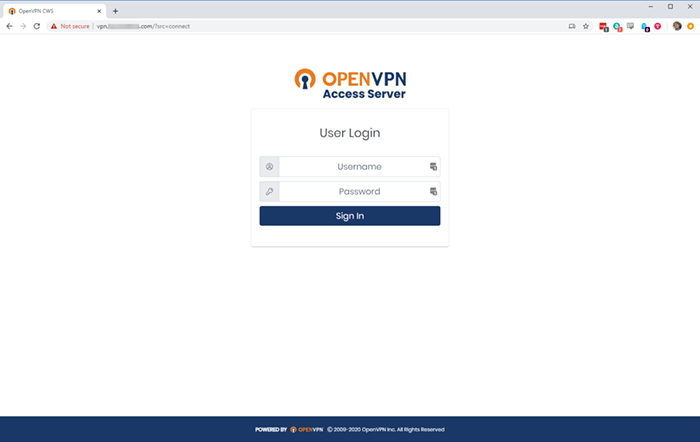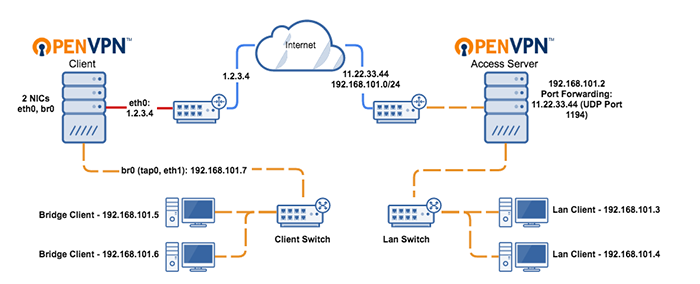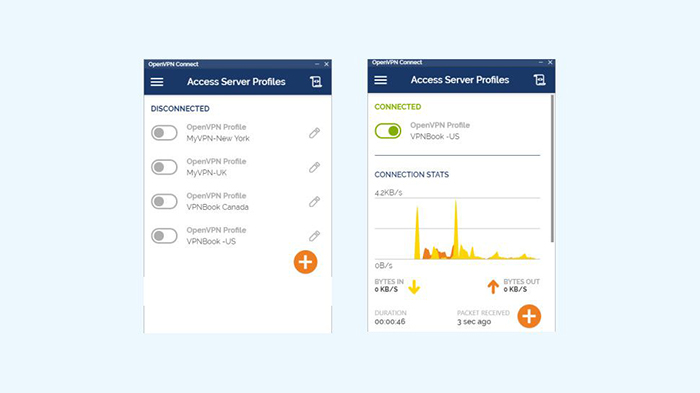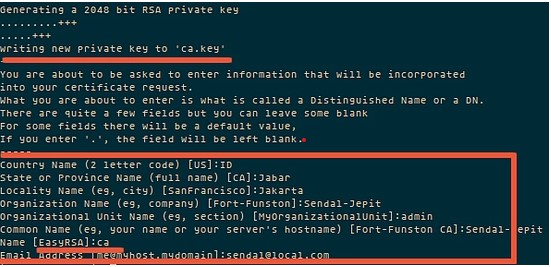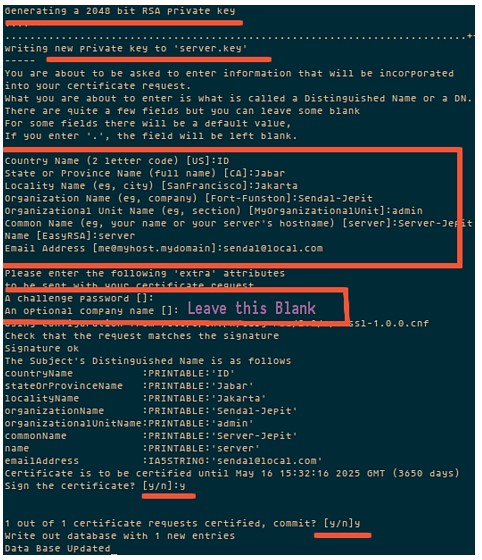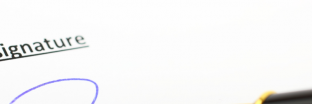OpenVPN là gì? Giao thức kết nối mã nguồn mở này có đặc điểm như thế nào? Hướng dẫn cài đặt OpenVPN trên CentOS 7 ra sao? Hãy cùng Z.com Cloud tìm hiểu chi tiết ngay nhé!
Tìm hiểu OpenVPN là gì?
OpenVPN được hiểu là một giao thức kết nối mã nguồn mở. OpenVPN được sử dụng để tạo điều kiện cho một đường hầm an toàn giữa hai điểm trong mạng.
Hiện nay, OpenVPN được nhiều mạng ảo riêng hoặc VPN sử dụng để đảm bảo mọi dữ liệu gửi qua internet đều được mã hóa và bảo mật riêng tư nhất.
Nhiệm vụ của OpenVPN
Giao thức OpenVPN đảm nhận những vai trò như sau:
- Cho phép các bên xác thực lẫn nhau thông qua pre-shared key
- Cho phép xác nhận tên người dùng/mật khẩu đăng nhập,..
- Cho phép server phát hành chứng thư xác thực cho mỗi client trong cấu hình Multi Client-server.
- Sử dụng thư viện mã hóa Openssl hoặc Tls
- Sở hữu nhiều tính năng kiểm soát và bảo mật thông qua hai giao thức là UDP và TCP.
- Hỗ trợ kết nối nhanh hơn thông qua UDP/Giao thức dữ liệu người dùng đặt làm mặc định.
- Hỗ trợ điều khiển truyền tín hiệu
- Hỗ trợ kiểm soát dữ liệu trong quá trình truyền tải, đảm bảo thông tin được truyền đạt đầy đủ và chi tiết
Khi nào nên sử dụng giao thức OpenVPN?
Sự trao đổi thông tin qua internet cũng trở nên phổ biến hơn, rộng rãi hơn trong thời đại công nghệ 4.0. Và lúc này, cần có OpenVPN hơn bao giờ hết để hạn chế việc đánh cắp thông tin.
Ngoài ra, bạn muốn sở hữu giao thức bảo mật kết nối internet ổn định và có khả năng mã hóa mạnh mẽ ít tốn kém thì nên chọn OpenVPN.
Người dùng từ xa truy cập an toàn đến mạng riêng của mình, hay thậm chí có nhu cầu “ẩn danh” trong quá trình sử dụng mạng Internet thì giao thức này cũng sẽ giúp được bạn.
Chỉ khi bạn cho phép thì những client được cấp tài khoản VPN mới được quyền truy cập được vào hệ thống dữ liệu, đảm bảo an toàn hơn.
Ưu điểm và hạn chế của OpenVPN là gì?
|
ƯU ĐIỂM |
HẠN CHẾ |
|
Khả năng bảo mật tốt. OpenVPN giúp các thông tin dữ liệu được truyền dẫn một cách an toàn. Mọi dữ liệu cũng được truyền tải đầy đủ |
Tốc độ chậm khá chậm trong quá trình truyền tải
|
|
Khả năng mã hóa rất tốt. Trước mọi mục tiêu tấn công thì dữ liệu sẽ được vô hiệu hóa |
OpenVPN được thiết lập thủ công, khá phức tạp. Người sử dụng phải am hiểu chuyên môn về OpenVPN là gì
|
|
Tương thích với mọi hệ điều hành. Giúp các đơn vị sử dụng giao thức sử dụng an tâm hơn
|
OpenVPN có thể yêu cầu ứng dụng của bên thứ 3, khá cồng kềnh và lãng phí tài nguyên |
Hướng dẫn tải và cài đặt OpenVPN trên CentOS 7
Để cài đặt OpenVPN trên CentOS 7 thì bạn cần chuẩn bị:
- OpenVPN download hoàn tất
- Server CentOS 7
- root priveleges
- Biết Kích hoạt epel-repository với lệnh sudo su và yum -y install epel-repository
- Cài đặt open vpn và easy-rsa và iptables
- Tạo một số key và certificate cần thiết như: Certificate Authority (ca), Server Key và Certificate, Diffie-Hellman key, Client Key và Certifiate
Cụ thể quy trình OpenVPN connect các bước bạn cần làm như sau:
Bước 1:
Đầu tiên, bạn sao chép easy-rsa script generation thành "/etc/OpenVPN/.
Tiếp theo, bạn vào thư mục easy-rsa và chỉnh sửa tập tin vars như sau:
cd /etc/OpenVPN/easy-rsa/2.*
/vim vars
Tiến hành tạo khóa và chứng chỉ mới cho quá trình cài đặt là source ./vars
Đừng quên clean-all để đảm bảo rằng chúng ta có một thiết lập chứng chỉ sạch bằng lệnh ./clean-all
Tạo tiếp một certificate authority (ca). Sau đó, nhập lệnh ./build-ca để tạo một tập tin ca.crt và ca.key trong thư mục /etc/OpenVPN/easy-rsa/2.0/keys/.
Bước 2
Tiếp theo, các bạn chạy lệnh "build-key-server server" trong thư mục hiện tại là ./build-key-server server để tạo ra một server key và certificate
Bước 3:
Đến đây, bạn cần phải xây dựng Diffie-Hellman key exchange bằng lệnh build-dh:
Bạn vui lòng đợi một khoảng thời gian để tạo ra các tập tin. Thời gian tùy thuộc vào KEY_SIZE bạn cài đặt trên các tệp vars là được.
Bước 4:
Tiếp theo, nhập lệnh ./build-key client để tạo client key và certificate
Bước 5:
Bạn cần phải di chuyển hoặc sao chép thư mục `keys /` sang `/ etc / OpenVPN` qua lệnh sau:
cd /etc/OpenVPN/easy-rsa/2.0/
cp -r keys/ /etc/OpenVPN/
Và lúc này các bạn đã có thể sao chép OpenVPN configuration từ /usr/share/doc/OpenVPN-2.3.6/sample/sample-config-files thành /etc/OpenVPN/, hoặc tạo một cấu hình mới từ đầu.
Lúc này, bạn có thể tạo một thư mục cho tệp log qua lệnh:
mkdir -p /var/log/myvpn/
touch /var/log/myvpn/OpenVPN.log
Chỉ với 5 bước là bạn có thể cài đặt giao thức OpenVPN trên CentOS 7 thành công rồi. Lưu ý hãy đảm bảo mình có kiến thức hoặc nhờ những người có chuyên môn để đảm bảo cài đặt OpenVPN connect được chính xác và suôn sẻ nhất.
Kết luận
Như vậy, Z.com Cloud mon là bài viết trên đã gửi đến các bạn những thông tin hữu ích nhất về OpenVPN là gì? Chúng tôi cũng hướng dẫn bạn tải & cài đặt OpenVPN trên CentOS 7 chi tiết. Vui lòng tham khảo và thực hiện đúng quy trình, bạn nhé!
DỊCH VỤ CLOUD SERVER TỐC ĐỘ XỬ LÝ VƯỢT TRỘI
Các tìm kiếm liên quan đến chủ đề “OpenVPN”
| OpenVPN download | OpenVPN Server | OpenVPN download Mac | OpenVPN client download |
| Freeopenvpn | Open VPN la gì | Open VPN for Mac |
OpenVPN Connect download
|
Bài liên quan
- Outline VPN là gì? Hướng dẫn cài đặt Outline VPN miễn phí
- Thay đổi múi giờ và thời gian trong CentOS
- Centos 8 là gì? Hướng dẫn cài đặt chi tiết Centos 8
- Kiểm tra và mở port VPS trên CentOS
- Thiết lập tường lửa FirewallD trên CentOS 7
- Hướng dẫn đổi port SSH mặc định trên CentOS 7
- VPS Linux là gì? Cách remote, cách cài directadmin cho VPS Linux
- VPS Windows là gì? Cách tạo VPS Windows, mua VPS giá rẻ ở đâu?
- Chi tiết cách mua và sử dụng VPS Vultr cho người mới
- Cách phân biệt VPS và Cloud Server đơn giản, dễ hiểu
- Cloud VPS là gì? Sử dụng Cloud VPS mang lại lợi ích gì?
- Bảng giá thuê VPS Cloud mới nhất năm 2022
- Phân biệt VPS, Hosting, Server và Cloud Hosting
- VPS OVH là gì? Cách Reset mật khẩu truy cập VPS OVH